word排版中如何使英语选择项对齐
在使用word制作英语试卷或练习题进行排版时,经常会出现选择项无法对齐的现象,对于这个问题我们可以借助标尺和Tab键来解决,下面就具体来看一下如何执行的吧。
用word打开正在编辑的试卷,视图——标尺,将标尺勾选上。
鼠标左键在标尺上单击时会产生一个制表位,这时根据选项的数目,比如四个选项,在标尺上单击,用制表位将标尺大致分为四段。
先输入第1题的A选项,按Tab键输入B选项,以下选项类似,按一次Tab键,输入一个选项,四个选项输完之后,回车,输入第2题的四个选项。

但是有的老师在制作试卷时,可能是将选项直接复制过来的,然后再进行排版,但通过空格键排版却怎么也排不整齐。
这个时候选中所有的选项,鼠标在标尺的不同位置单击多次,产生足够的可以按Tab键会自动对齐的制表位。
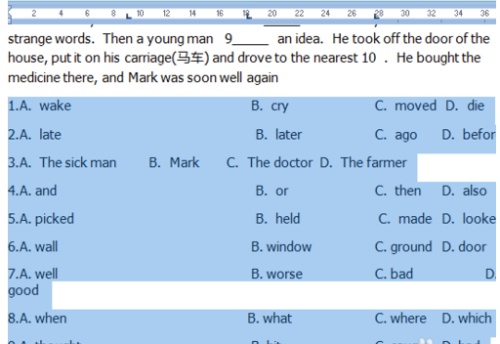
选中第1题A、B选项之间的空格,按Tab键,然后选择B、C之间的空格,按Tab键,同样选中C、D选项之间的空格,按Tab键。则第1题的设置完成。
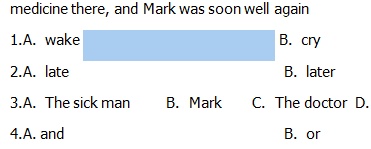
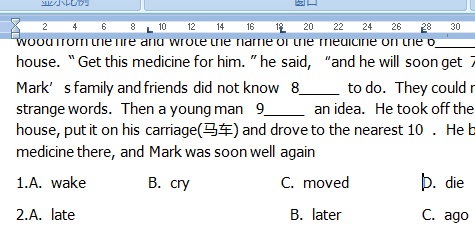
然后用相同的方法,设置余下题目的排版即可(先按上面的操作一次,然后选中这一行,点格式刷,刷到下面要用的各行。)
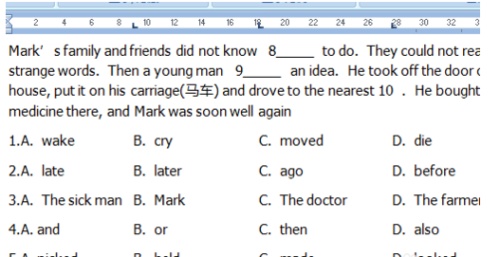
分享:
相关推荐
- 【word】 页边距怎么设置在哪里Word 05-20
- 【word】 如何删除Word空白页最后一页 04-22
- 【word】 Word页码怎么设置 04-15
- 【word】 word怎么自动生成目录步骤 03-31
- 【word】 Word文档删除线怎么加 02-06
- 【word】 Word文档里面的红色波浪线怎么去掉 02-06
- 【word】 Word文档怎么显示标尺 09-07
- 【word】 Word怎么把文字转换成表格 04-01
- 【word】 Word多张图片怎么对齐排版 04-01
- 【word】 Word怎么批量修改标题格式 03-19
本周热门
-
Word中各种通配符^?.^#.^$.^&等等的使用 2013/06/01
-
word中不用回车怎么换行 2017/04/06
-
如何删除Word中"删不掉"的空白页 2016/10/29
-
word中插入一列表格后为什么两边的都看不见了? 2016/07/29
-
word怎么制作漂亮的空心字体 2016/08/25
-
word文档文字加注释的技巧 2016/10/16
-
四种在Word方框内打钩的方法 2017/02/11
-
Word如何插入半勾√符号 2013/02/28
本月热门
-
word中不用回车怎么换行 2017/04/06
-
word表格不能编辑的原因,怎么解决? 2016/07/11
-
如何删除Word中"删不掉"的空白页 2016/10/29
-
Word中各种通配符^?.^#.^$.^&等等的使用 2013/06/01
-
如何将word改为 utf-8编码? 2016/11/07
-
WORD 自动编号到100 编号和文字之间出现了一个很大的空格怎么办 2016/11/27
-
word怎么打印小抄?word小抄排版缩印教程 2017/03/16
-
怎么设置不同页眉?word页眉每页不同设置方法介绍 2013/09/16
-
word预览正常,打印内容只有四分之一怎么办 2017/04/07
-
编辑word时无法选中文字怎么办 2017/04/11


